CAD怎么添和调整文字的大小、颜色?
设·集合小编 发布时间:2023-03-16 16:07:22 376次最后更新:2024-03-08 11:21:07
CAD是目前功能强大的制图软件,现在越来越多的朋友在进行使用,但也有不少新手对软件的功能不太了解,不知道如何操作。在图纸上添加文字是很常见的,那么CAD怎么添和调整文字的大小、颜色?字体的大小和颜色调整非常重要,下面来详细的告诉大家如何操作吧!
工具/软件
电脑型号:联想(lenovo)天逸510s; 系统版本:Windows7; 软件版本:CAD2018
方法/步骤
第1步
添加文字:在工具栏中点击【文字】下面的小三角,在下拉菜单中选择【多行文字】命令,

第2步
用鼠标左键,选取矩形的两个对角点来确定添加文字的位置,

第3步
然后敲击键盘,输入我们想要添加的文字,
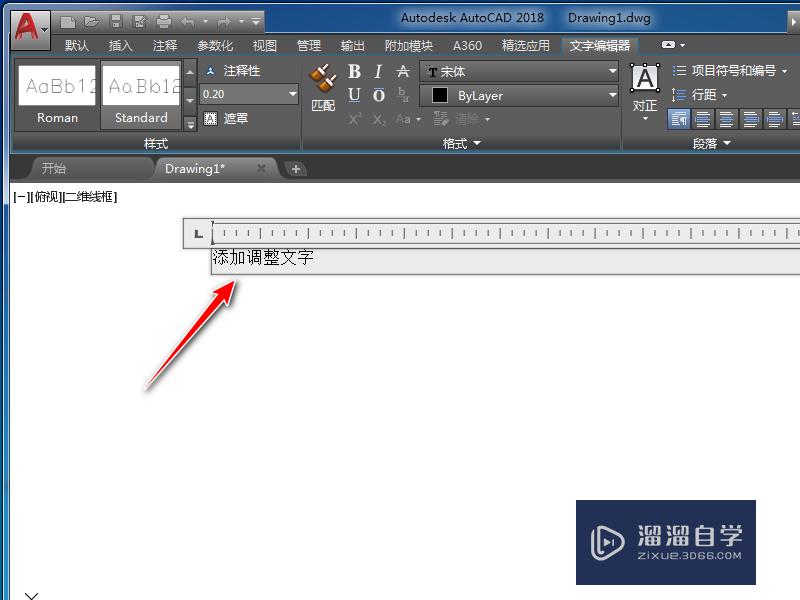
第4步
调整字体:文字输入进去以后,我们点击【宋体】旁边的小三角,在下拉菜单中可以选择文字的字体,

第5步
调整大小:我们在工具栏如图位置点击小三角,可以选择字体大小,也可以直接输入字体的具体字号,

第6步
调整颜色:点击颜色旁边的小三角会出现下拉菜单,有多种颜色供我们选择,我们直接点击想要选择的颜色,字体就可以变成这个颜色,
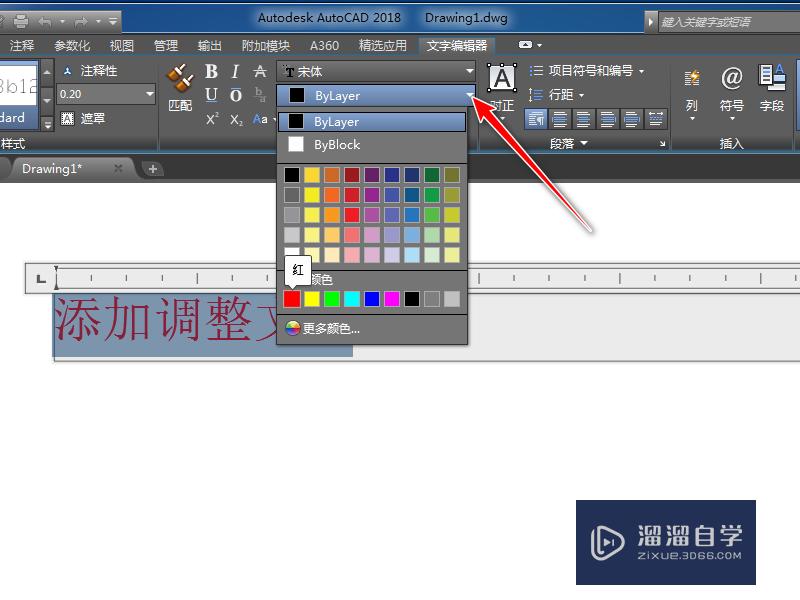
温馨提示
以上就是关于“CAD怎么添和调整文字的大小、颜色?”全部内容了,小编已经全部分享给大家了,还不会的小伙伴们可要用心学习哦!虽然刚开始接触CAD软件的时候会遇到很多不懂以及棘手的问题,但只要沉下心来先把基础打好,后续的学习过程就会顺利很多了。想要熟练的掌握现在赶紧打开自己的电脑进行实操吧!最后,希望以上的操作步骤对大家有所帮助。
- 上一篇:CAD字体显示不全或是乱码怎么办?
- 下一篇:怎样在CAD中插入图片?
相关文章
广告位


评论列表